サンディおじさん?
サンディで充分おじさんの主張
最近のCPU
「最近のノートの i7 と同じスコアなら今のままで充分」
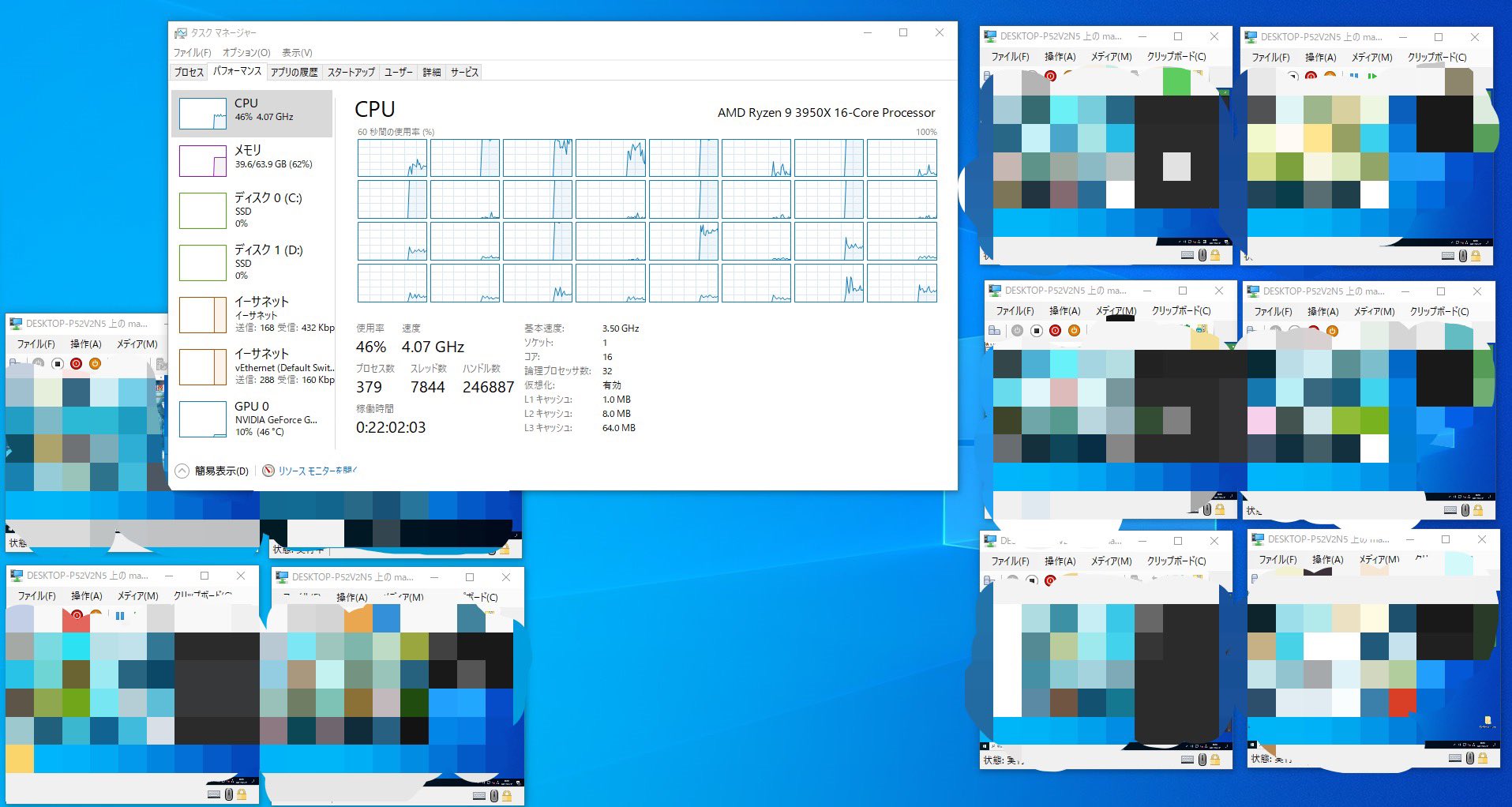
サーバー向けのマザーボードを用意する必要がないので、
CPU以外のパーツに選定予知がまだまだあります。
75000円です。これはかなり安い。
Intel の 16コアCPU の i9 9960X では 150000円近くします。
しかも、i9 9960X では、サーバー向けのパーツが必要になります。ただ、もう少しお金だして 5950X を購入してもよかったかも
上記 Intel の 16コア CPU とベンチマークスコアの比較用
AMD Ryzen9 3950X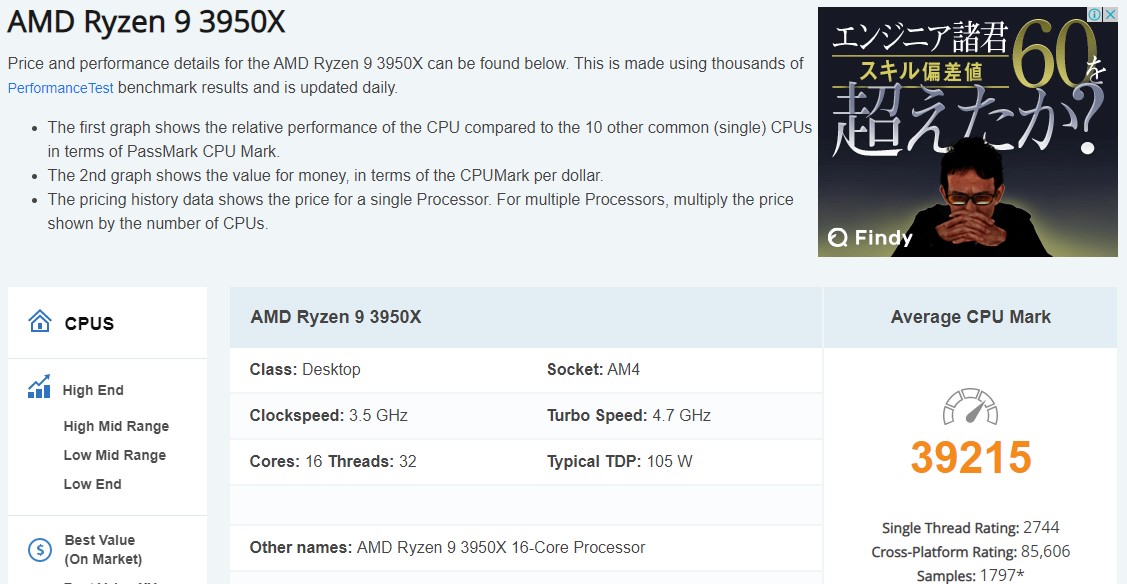
https://www.cpubenchmark.net/cpu.php?cpu=AMD+Ryzen+9+3950X&id=3598
Intel i9 9960X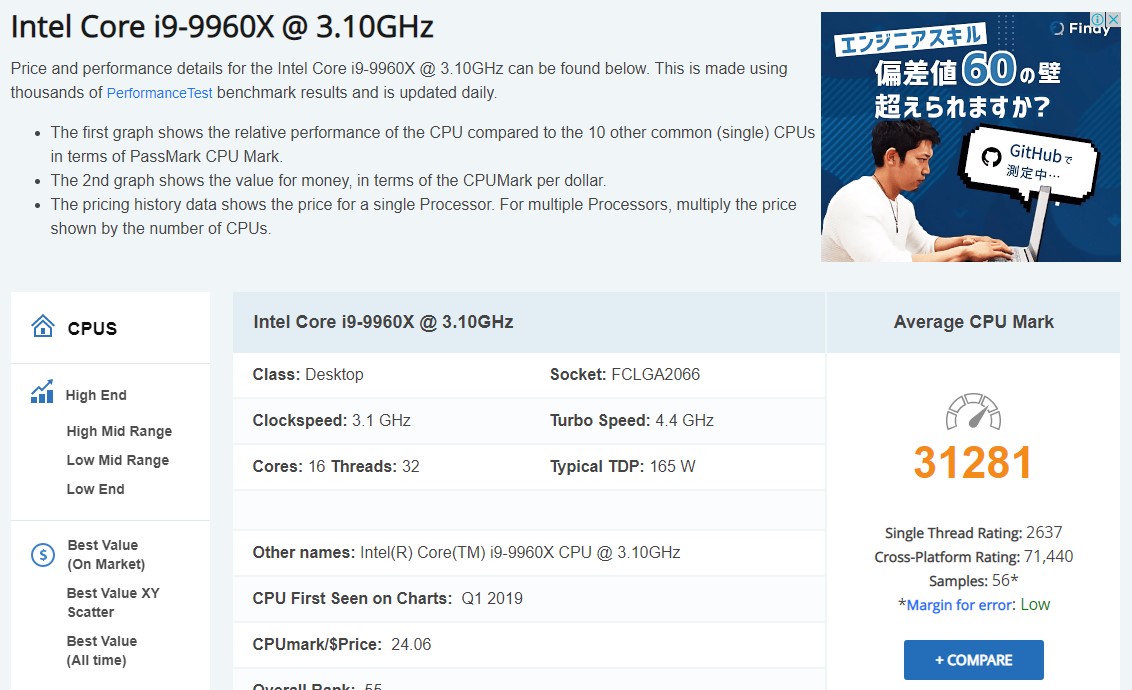
https://www.cpubenchmark.net/cpu.php?cpu=Intel+Core+i9-9960X+%40+3.10GHz&id=3405
強いマシンを持てば仮想マシンの中で仮想マシンを動作させたくなるものですが、
AMDのCPUの場合はまだ正式に対応していません。
※AMD でも Windows10 の Insider Preview バージョンを使用する事で可能です。
マザーボードの変更が必要になった以外は、何も不便を感じませんでした。
HyperV を使用して、1コア1仮想マシンのスペックで 10個のマシンを動作させ、その中でゲームの実行もしましたが、
冒頭の画像にもありますが、CPU使用率は50手前くらい。
まだまだ、余裕を見せています。素直に買ってよかったです。
久しぶりにhexoからブログを書いてみたら色々忘れていたのでメモ
1 | git clone git://github.com/sakkuntyo/sakkuntyo.github.io -b edit |
1 | $ npx hexo new 記事名 |
1 | $ git add <記事を追加で追加されたファイル> |
1 | $ npx hexo server -D |
-D はなんだったか忘れた
1 | $ npx hexo deploy -g |
npx hexo server だと問題なく表示される場合、クリーンをすると js や css も再デプロイされるかも。
1 | $ npx hexo clean |
Ryzenの4世代目Uシリーズでpassmarkが10000超えしていたので気になっていました。
Ryzen 5 4500U

256GB

4GB + 8GB(お家に到着後4000円のメモリを追加しました)

63000 + 4000(メモリ代) = \67000
11233(cpubenchmarkより)
http://ftp.cpubenchmark.net/mobile/cpu.php?id=3702




メモリスロットは埋まったのですが、SSDもあと一つ付けられそうですね。
この価格でこの性能のPCが買えるのは驚きました。
液晶はノングレアを使うのはかなり久しぶりでしたが、もう少し明るくなってほしかったです。
ThinkPadはX50あたりの時代の物を一時期使っていたくらいなので、だいぶ久しぶりでした。
軽くて安くて早くて良いパソコンだと思います。
楽天が2020/4/8から開始したMNOサービス
MVNOは3大キャリアから回線の一部を借りる事で運用されていますが、
MNOは自前の回線を用いて運用します。
これまで3大キャリアのSoftBank,KDDI,docomoと言われていましたが、これからは楽天モバイルUN-LIMITが加わり4大キャリアとなるかもしれません。
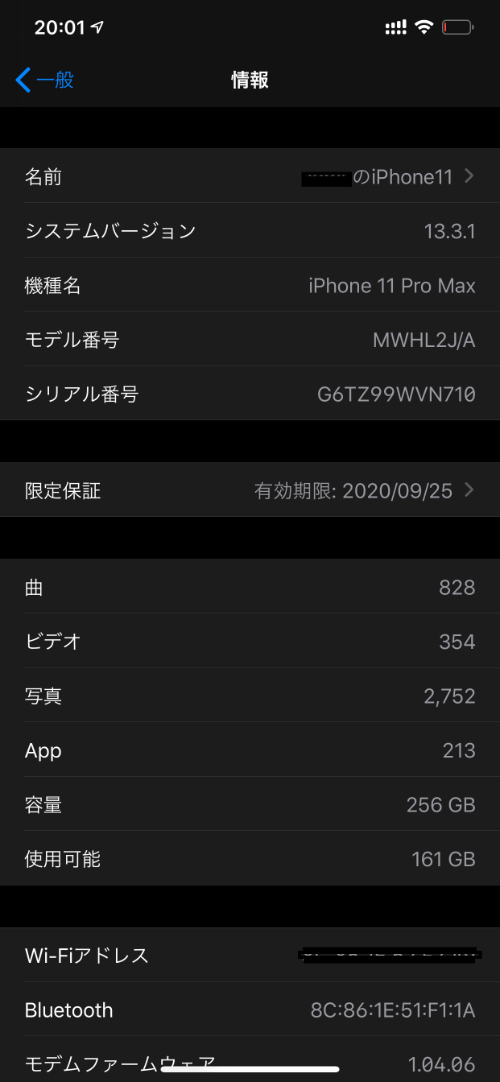
iPhoneでの対応は非公式となっておりますが、パートナー回線、使用量無制限の楽天回線共に接続できそうです。
iPhoneでnanoSIMを挿入して使用する場合、APNの設定は不要でそのまま使う事ができます。※
※ただし、既存のAPNプロファイルはアンインストールしてください。
eSIMを使用する場合はnanoSIMとeSIMのデュアルシム運用が可能ですが、以下の様な手順が必要となります。
楽天モバイルUN-LIMITの右上メニューにある「my楽天モバイル」から開けます。
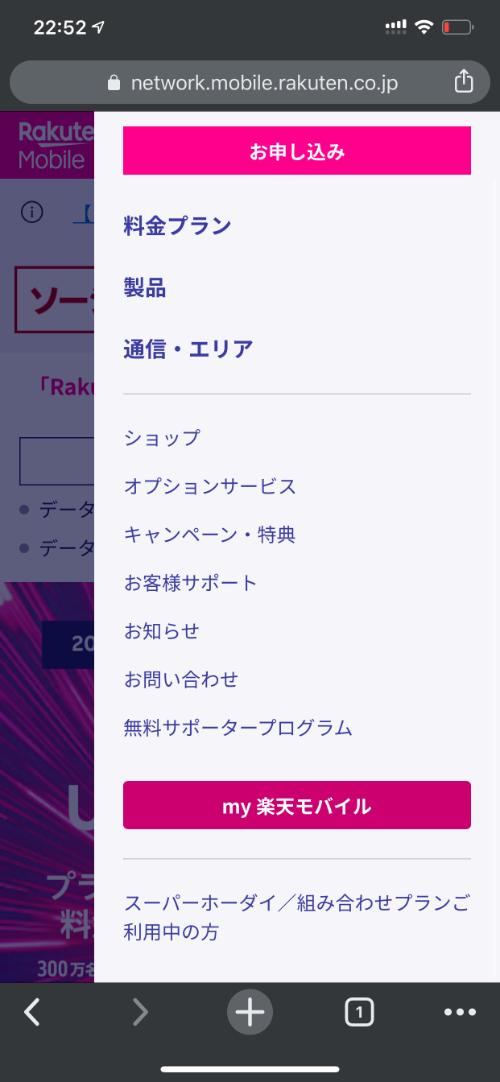
my楽天モバイルのログイン後のページから「右上メニュー」 -> 「my楽天モバイル」 -> 「契約プラン」
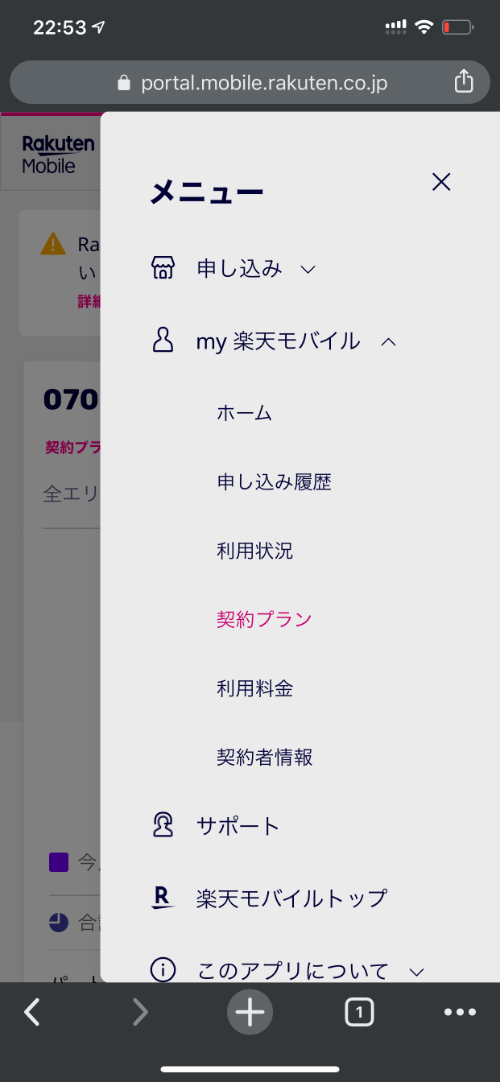
「各種手続き」 -> 「SIMカード交換」 その後、SIMを変更する手続きを進めます。
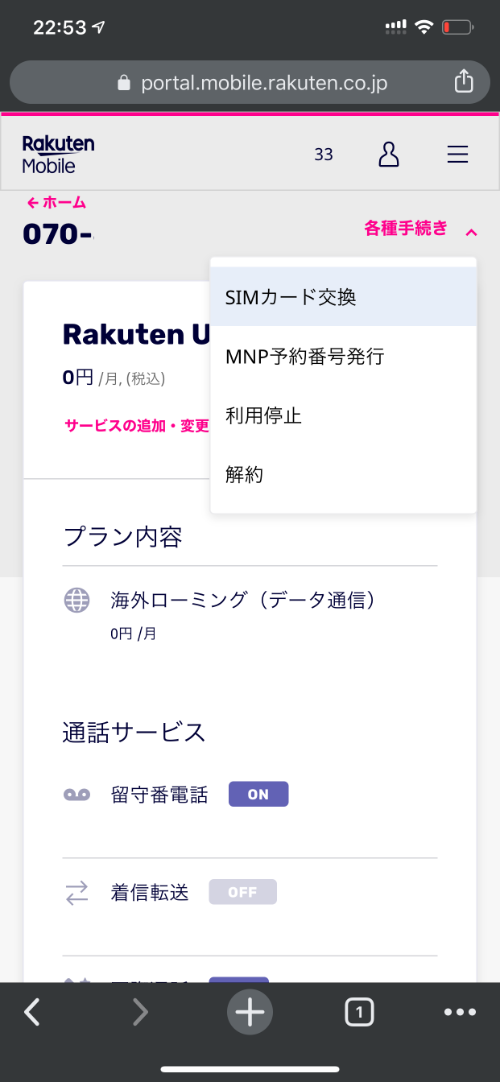
QRコードが表示されますので、このQRコードをiPhoneのカメラで読み取ります、すると、プロファイルがインストールされます。
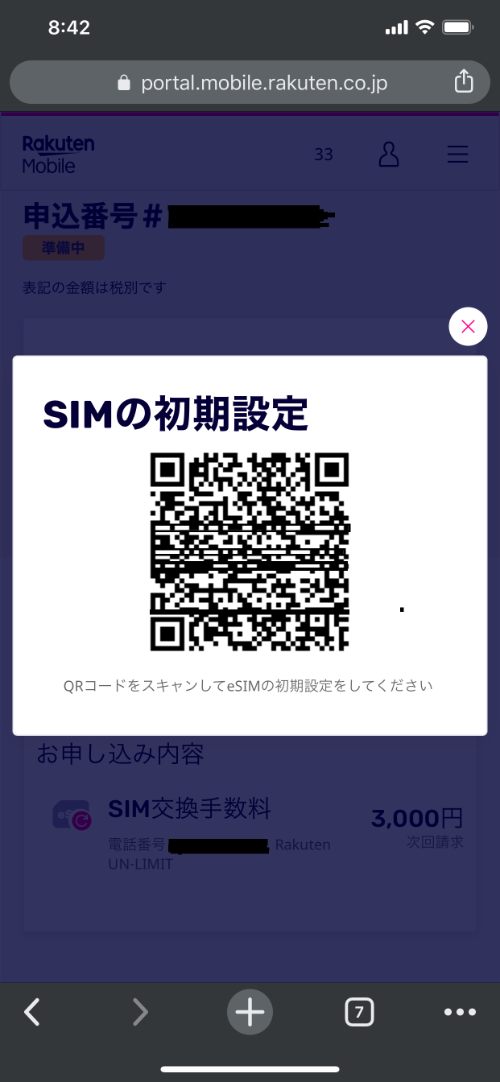
しっかり確認が取れていませんが回線は自分で切り替える事ができそうです。
iPhoneにて設定アプリを開き「モバイル通信」 -> 楽天のモバイル通信プラン -> 「音声通話とデータ」を開きます。
VoLTEオフを選択します。
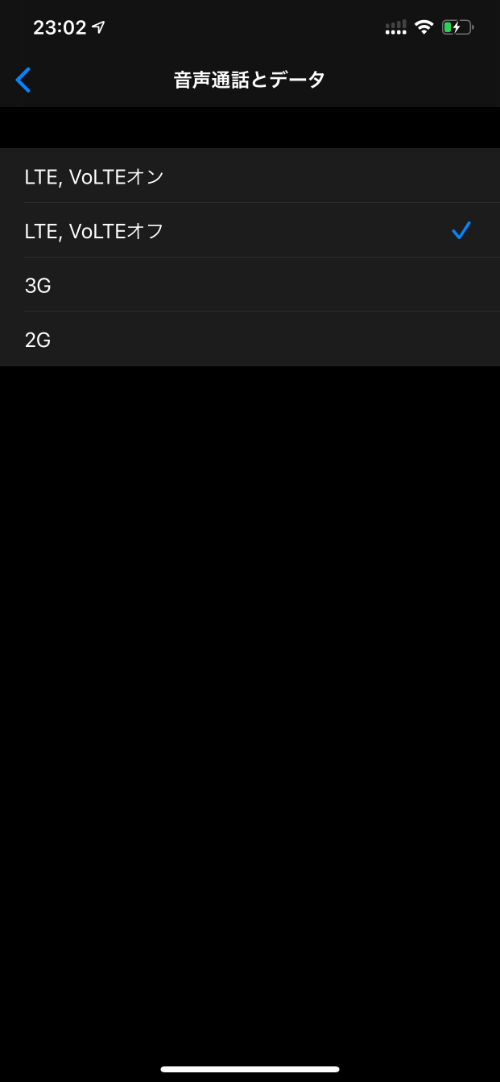
追記:VoLTEオンを選択して、iPhoneが楽天回線、パートナー回線を自動的に選択する様です。
VoLTEオンを選択します。
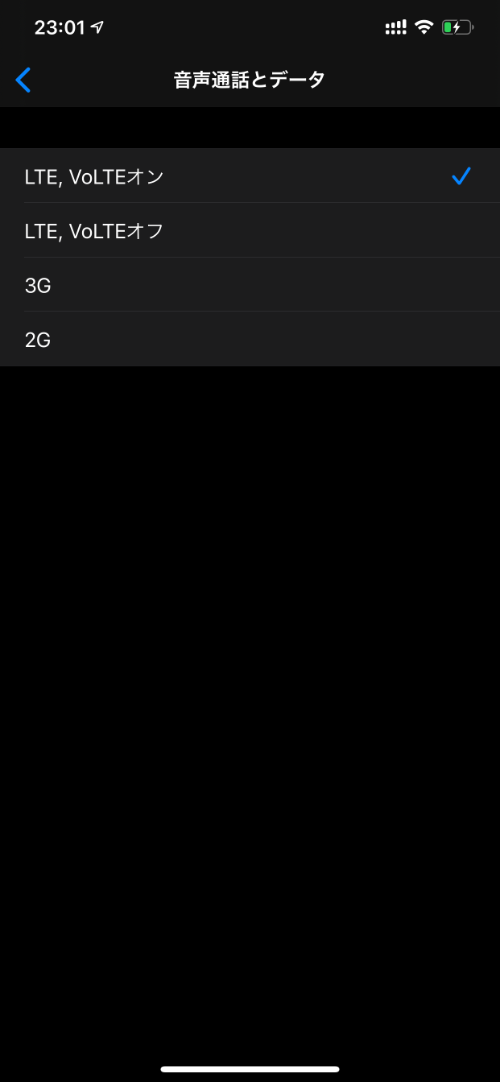
追記:VoLTEオンを選択して、iPhoneが楽天回線、パートナー回線を自動的に選択する様です。
データが取れ次第計測します。
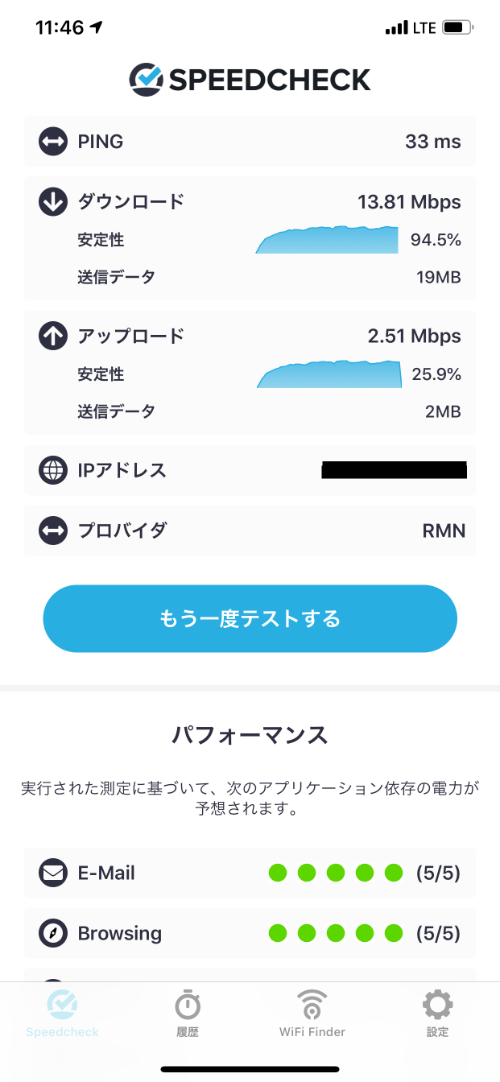
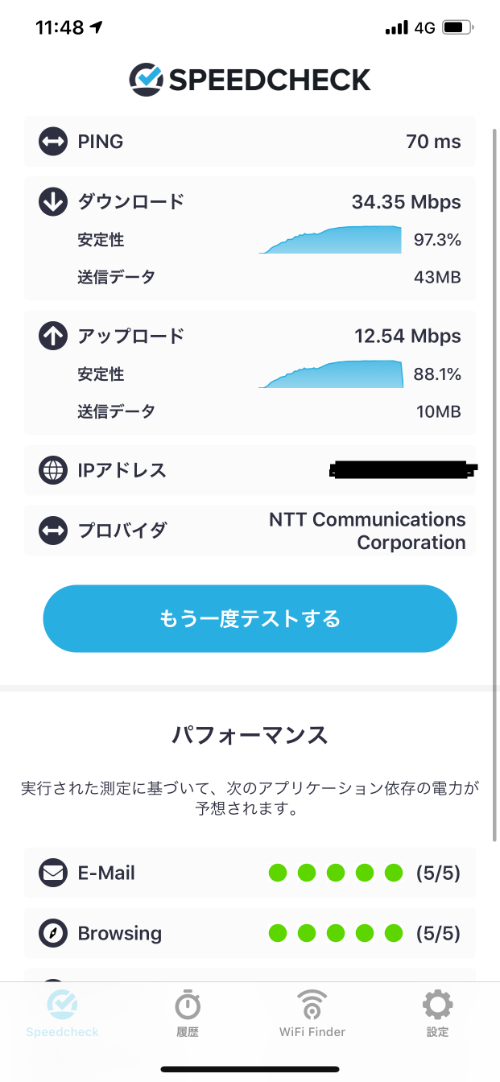
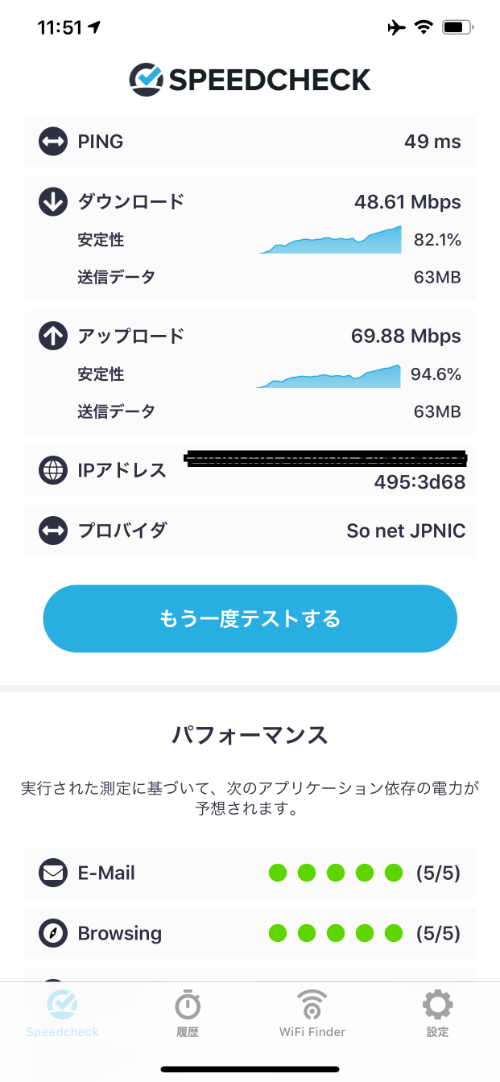
パートナー回線のpingが比較的良好なのでスマホゲームをしてみましたが、OCNよりもちょっと不安定でした。
もしよろしければ紹介コードをご利用ください。
紹介コード:2020031802187
ghコマンドをインストールしようとしたら、
公式のインストール方法がsnapを用いた方法だったため使ってみました。
teratailのこの質問と回答が参考になりました(ありがとうございます!)
以下の特徴が大きいと思います。
そして、パッケージの複数バージョンをインストールしておける様です。
とっても簡単
1 | $ apt install snap |
今回はhubをインストールしてみました。
1 | $ snap install hub --classic |
注意
–classicはソフトウェアを隔離するサンドボックス機能だそうです、今回はこれがないとインストールできなかった
–edgeや–stableを指定する事で、最新版以外のパッケージもインストールできる
1 | $ snap remove hub |
freenom等でドメインを入手、設定した際などに使う
1 | $ nslookup 8.8.8.8 |
1 | $ nslookup google.com |